火狐浏览器(mozilla firefox)凭借其快速、安全和用户友好的特点,为全球用户提供了卓越的网络体验。然而,为了保持浏览器的最佳性能和安全性,定期更新至最新版本是至关重要的。本文将详细指导您如何在不同操作系统和设备上更新火狐浏览器。
桌面版更新步骤
对于Windows、macOS和Linux桌面用户,更新火狐浏览器的步骤非常简单:
- 启动火狐浏览器:确保您的电脑上已经安装了火狐浏览器,并将其打开。
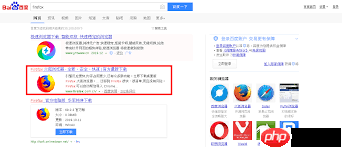
进入菜单:在浏览器窗口的右上角,找到并点击由三条横线组成的菜单按钮(通常称为“汉堡”图标)。在弹出的下拉菜单中,选择“帮助”选项。如果您使用的是早期版本的火狐浏览器,可能需要点击页面左上角的空白区域,右键点击后选择“菜单栏”,然后从中找到“帮助”选项。
检查更新:在“帮助”菜单中,点击“关于Firefox”的选项。火狐浏览器会自动检查是否有可用的更新。如果当前版本已经是最新的,浏览器会显示“Firefox已是最新”。如果有新版本可用,请点击“更新Firefox”按钮。
下载并安装更新:点击更新按钮后,火狐浏览器将开始下载更新文件。下载完成后,浏览器会提示您重启以完成更新。您可以选择立即重启,或稍后重启。点击“重启Firefox”后,浏览器会自动关闭并重新启动。
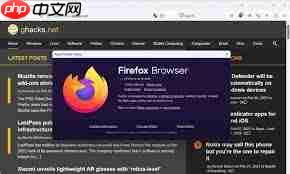
Android版更新步骤
对于Android用户,更新火狐浏览器的步骤略有不同:
打开应用商店:根据您的设备,打开Google Play Store、Samsung Galaxy Store或其他应用商店。
搜索火狐浏览器:在应用商店的搜索框中输入“Firefox”,找到并点击进入火狐浏览器的应用页面。
检查更新:在应用页面上,查看是否有“更新”按钮。如果有,点击它以下载并安装最新版本的火狐浏览器。如果您的Firefox for Android应用已经设置了自动升级,并且您的设备运行的是Android 5或更高版本,那么浏览器通常会自动更新到最新版本。
 网趣网上购物系统HTML静态版下载
网趣网上购物系统HTML静态版下载网趣购物系统静态版支持网站一键静态生成,采用动态进度条模式生成静态,生成过程更加清晰明确,商品管理上增加淘宝数据包导入功能,与淘宝数据同步更新!采用领先的AJAX+XML相融技术,速度更快更高效!系统进行了大量的实用性更新,如优化核心算法、增加商品图片批量上传、谷歌地图浏览插入等,静态版独特的生成算法技术使静态生成过程可随意掌控,从而可以大大减轻服务器的负担,结合多种强大的SEO优化方式于一体,使
更新注意事项
在更新火狐浏览器时,请注意以下几点:
网络连接:确保您的网络连接稳定,以避免在下载更新过程中出现中断。
数据备份:虽然更新火狐浏览器不会影响您的书签、已存密码和其他设置,但建议同步您的Mozilla账户,确保在更新前有备份。
更新提示:如果您收到了来自Firefox的更新提示,请务必及时更新,以避免潜在的安全风险和性能问题。
附加组件:更新后,某些旧版本的附加组件可能不再兼容。在更新前,请检查并更新您的附加组件,以确保它们在新版本中的兼容性。
安全性:更新火狐浏览器不仅可以获得最新的功能和性能提升,还可以确保您的浏览器具备最新的安全配置,从而保护您不受恶意攻击。
通过以上步骤和注意事项,您可以轻松地将火狐浏览器更新到最新版本,享受更好的浏览体验。






























